Kā izdzēst ziņojumus pakalpojumā Google Hangouts (galddatori un tālruņi)
Android Padomi Un Ieteikumi / / August 04, 2021
Pielāgots ROM | CyanogenMod | Android lietotnes | Programmaparatūras atjauninājums MiUi | Visi krājumi ROM Lineage OS |
Sludinājumi
Google Hangouts ir ērts, neliels veids, kā sazināties ar sava biznesa komandu vai draugiem. Parasti iesūtne tiek piepildīta ar visu veidu sarunām. Es vienmēr gribētu, lai Hangouts iesūtne būtu tīra. Pārāk daudz ziņojumu pavedienu padara to par neprofesionālu. Turklāt kļūst ļoti kairinoši daudz ritināt ar tik daudz ziņojumu. Tāpēc es vienmēr cenšos izdzēst ziņojumus pakalpojumā Google Hangouts, ja vien tas nav svarīgs ziņojums. Šajā ceļvedī es jums pastāstīšu to pašu ziņojumu noņemšana pakalpojumā Hangouts.
Jūs varat izdzēst tikai Google Hangouts ziņojumu, kuru esat veicis viens pret vienu. Tas nozīmē, ka nekādā veidā nevar izdzēst sarunas, kuras bijušas Hangouts grupā. Jūs varat iziet tikai no grupas tērzēšanas, lai vairs nesaņemtu citus ziņojumus. Pārbaudīsim tos sīkāk.
Dzēst ziņojumus pakalpojumā Google Hangouts
Vispirms pārbaudīsim, kā datorā dzēst Hangouts sarunas.
- Pārlūkprogrammā ievadiet šādu URL: hangouts.google.com
- Tad jūs redzēsiet visu sarunu sarakstu, kas jums bija ar dažādiem cilvēkiem.
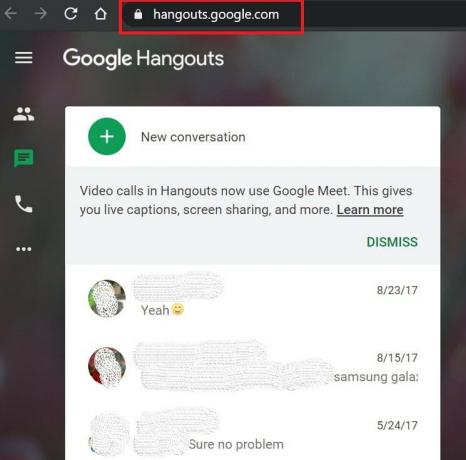
- Atlasiet sarunu, kuru vēlaties izdzēst, un atveriet to.
- Tad tērzēšana tiks atvērta ekrāna labajā pusē
- Jūs redzēsiet a zobrata ikona kas ir domāts Iestatījumi. Noklikšķiniet uz tā
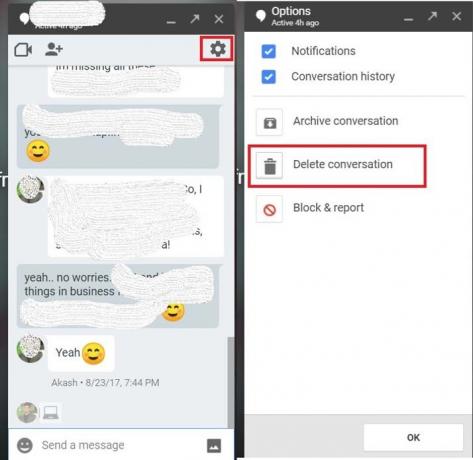
- Pēc tam parādītajā izvēlnē noklikšķiniet uz Izdzēst sarunu.
Sarunu dzēšana no viedtālruņa
Varat arī izdzēst sarunas un ziņojumus no viedtālruņiem. Lai veiktu šīs darbības, jūsu mobilajās ierīcēs jābūt instalētai lietotnei Google Hangouts.
Sludinājumi
- Palaidiet Hangouts lietotne
- Tad izvēlieties ziņojuma pavedienu kuru vēlaties dzēst
- Tagad tiks atvērta visa saruna
- augšējā labajā stūrī pieskarieties vertikāla trīs punktu poga
- Parādītajā mazajā izvēlnē pieskarieties Iespējas
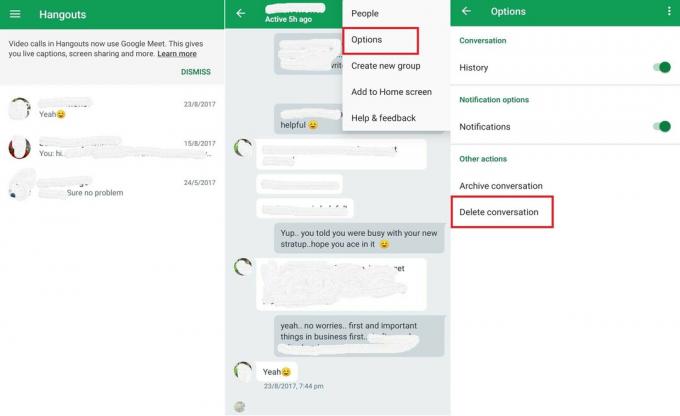
- Nākamajā ekrānā pieskarieties Izdzēst sarunu
Tātad, tas ir vienkāršākais veids, kā izdzēst Google Hangouts ziņojumus gan datorā, gan viedtālruņos. Ja vēlaties, lai iesūtne būtu tīra, izmantojiet šo informatīvo ceļvedi labi.
Lasīt Tālāk,
- Kā noteikt vājās paroles, izmantojot Google Chrome
- Mainiet nedrošās paroles savā Google kontā
- Spotify darbvirsmas lietotne ir lēna: kā to novērst
- Kas ir YouTube kļūda 410: kā to novērst

![Lejupielādēt MIUI 11.0.1.0 Indonēzijas stabilo ROM Redmi 8. piezīmei [V11.0.1.0.PCOIDXM]](/f/1a5c8a03fbcc508ca816c8b05217ce54.jpg?width=288&height=384)
![Lejupielādēt N975USQS2ASJ8: 2019. gada novembra plāksteris Galaxy Note 10+ [US Carrier]](/f/1a81efbb0609b7caac0b708ab32d5553.jpg?width=288&height=384)
